OnePlus nedávno uvedl na trh svůj nejnovější „zabiják vlajkové lodi“, OnePlus 5, a jak se dalo očekávat, smartphone přinesl špičkové specifikace řady a některé skvělé funkce za docela slušnou cenu. Oxygen OS na OnePlus 5 přináší různé užitečné funkce a jednou takovou funkcí je „Režim čtení“. Tento režim optimalizuje displej pro čtení prostřednictvím mapování ve stupních šedi a filtrování modrého světla. Navíc vám umožňuje nastavit, aby se vlastní aplikace otevíraly ve výchozím nastavení povoleném režimu čtení. Je to opravdu velmi užitečná funkce, zvláště pokud rádi čtete na svém telefonu. Tato funkce však není pro OnePlus 5 jedinečná a pokud ji chcete mít na svém smartphonu s Androidem, existují způsoby, jak ji získat. Takže bez dalších okolků, Zde je několik způsobů, jak na zařízení Android získat režim čtení jako OnePlus 5:
Získejte režim čtení OnePlus 5 pomocí možností pro vývojáře
Funkce režimu čtení, i když ne přesně pod tímto názvem, je v systému Android nativně k dispozici již několik let. Potichu spočívá v možnostech pro vývojáře vašeho telefonu. Chcete-li povolit tento režim v telefonu, postupujte podle níže uvedených kroků:
1. Pokud jste již ve svém telefonu povolili možnosti pro vývojáře, můžete tento krok přeskočit. Pokud nemáte, můžete to udělat tak, že přejdete na Android Nastavení, posunutím dolů a klepnutím na "O telefonu". Nyní přejděte dolů a klepněte na „číslo sestavení“ 7krát v řadě. Nyní byste měli vidět Možnosti vývojáře na stránce Nastavení.
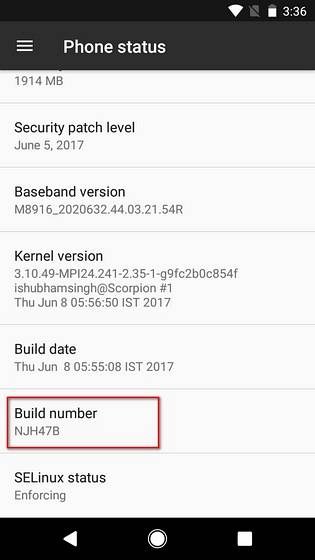
2. Nyní otevřete Možnosti vývojáře a vyhledejte možnost s názvem „Simulovat barevný prostor“. Klepněte na něj a vyberte „Monochromacy“.
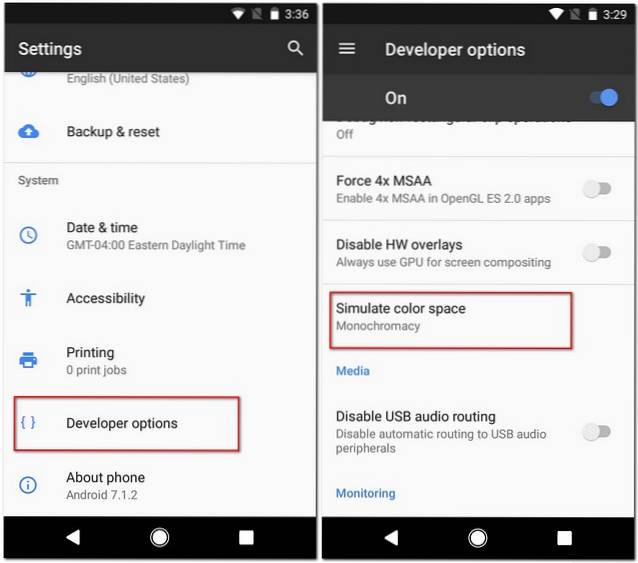
Nyní na váš telefon bude použito schéma ve stupních šedi, podobné tomu, které získáte v režimu OnePlus 5 v režimu čtení. Chcete-li to deaktivovat, můžete jednoduše změnit „Simulovat barevný prostor“ na „Zakázáno“.
Získejte režim čtení jako OnePlus 5 pomocí aplikací třetích stran
Pokud se nechcete dostat do potíží s přechodem do Možnosti pro vývojáře pokaždé, když chcete povolit režim čtení, nebo se vám nelíbí celá škála šedé ve vašem zařízení, můžete si stáhnout aplikace, které vám pomohou nastavit profily a změnit teplotu displeje telefonu. Níže uvádíme dvě z nejlepších aplikací, jednu pro uživatele bez oprávnění uživatele a druhou pro uživatele s oprávněním uživatele root, které můžete použít:
1. Soumrak
Twilight je aplikace, která umí odfiltrujte modré světlo. Ačkoli to nemusí změnit téma vašeho telefonu na stupně šedi, jako je režim čtečky OnePlus 5, může upravit tón vaší obrazovky na základě doby východu a západu slunce ve vaší lokalitě. Díky této aplikaci můžete nastavit libovolnou barevnou teplotu, kterou si přejete, a zvolit také její intenzitu. Získáte také možnost pozastavit tuto aplikaci pro konkrétní aplikace. A nejlepší část o používání této aplikace - podporuje zásuvné moduly Tasker. Twilight má také verzi Pro, pomocí které můžete definovat více než 2 profily, upravit doby přechodu a získat možnost úplně vypnout Twilight během neaktivních hodin.
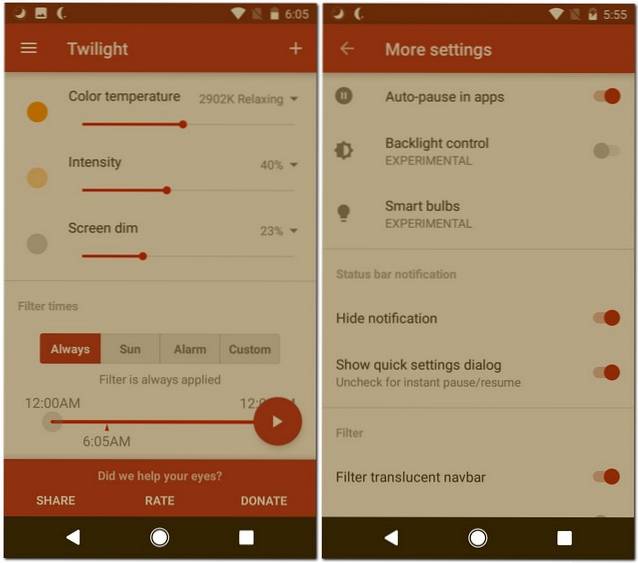
Nainstalujte: (Zdarma, Pro za 2,99 $)
2. CF.lumen (kořen)
Pokud je váš telefon rootovaný, CF.lumen s vámi udělá zázraky. Tato aplikace nejen upravuje tón obrazovky na základě vaší polohy, ale může také určit, jak osvětlené je okolí pomocí světelného senzoru a podle toho upravte tón obrazovky. Kromě filtrování modrého světla můžete také nastavit vlastní filtry pomocí posuvníků RGB. JakoRežim čtečky OnePlus 5 můžete dokonce změňte filtr na stupně šedi. CF.lumen má také verzi Pro. Můžete si jej koupit přímo z aplikace, pokud chcete přispět k jejímu vývojáři.
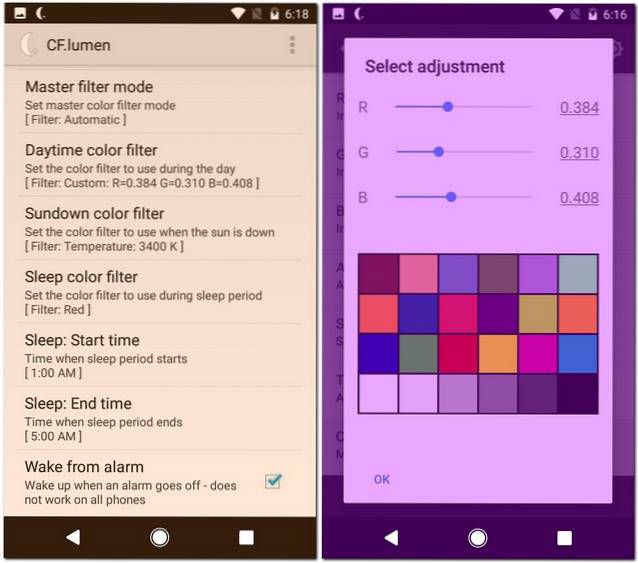
Nainstalujte: (zdarma s nákupy v aplikaci)
Získejte režim čtečky pomocí příznaků Chrome
Pokud ve svém telefonu používáte Google Chrome, můžete získat mnohem lepší zážitek ze čtení. Nemusí přinést stupně šedi, jako je čtecí režim OnePlus 5, ale veškerý nepořádek z webu bude odstraněn a uvidíte pouze užitečný obsah. Toho lze dosáhnout změnou „Spouštěcí režim čtečky“ příznak Chrome. O tom máme podrobný článek, takže byste si to měli prohlédnout.
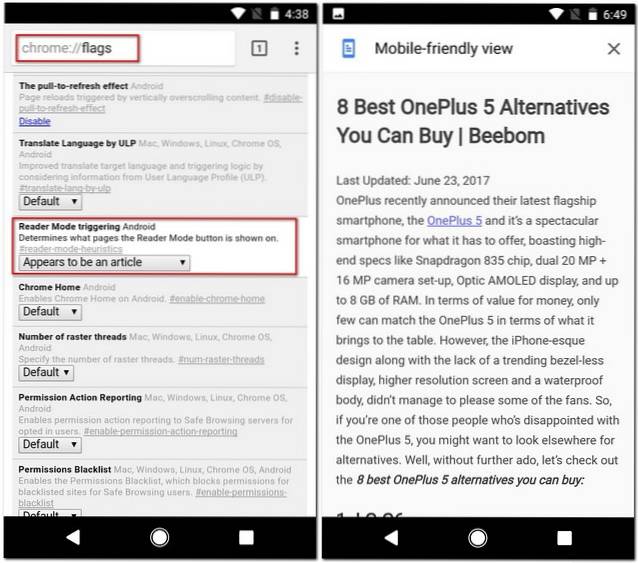
VIZ TÉŽ: 7 nejlepších aplikací pro čtení RSS pro Android
Čtěte lépe s režimem čtení OnePlus 5
Když lidé říkají, že světlo z našeho telefonu poškozuje naše oči, je to vlastně to modré světlo, o kterém mluví. A režim čtení v OnePlus 5 je skvělý způsob, jak to odstranit. Naštěstí existuje několik způsobů, jak replikovat režim čtení na OnePlus 5. Jistě, není to stejné, ale tyto metody by měly zlepšit zážitek ze čtení na smartphonu Android. Vyzkoušejte je a dejte nám vědět o svých myšlenkách v sekci komentáře níže.
 Gadgetshowto
Gadgetshowto



